Để sao lưu dữ liệu bằng Nero BackltUp7, bạn hãy thực hiện theo 4 bước.
1- Thiết lập menu ngữ cảnh:
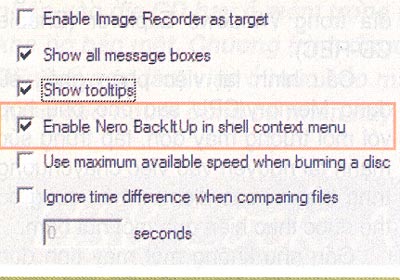
Trước hết để có thể tạo menu ngữ cảnh (context menu) cho Nero BackItUp, bạn cần làm theo các bước sau:
- Khởi động Nero BackItUp từ Start Menu > All Programs > Nero 7 Premium > Data.
- Nhấn nút File > Preferences (hay sử dụng phím tắt Ctrl + Alt + F).
- Ở thẻ General, đánh dấu chọn "Enable Nero BackItUp in shell context menu".
- Nhấn OK để xác nhận thay đổi.
Sau khi thiết lập lựa chọn này, lúc nhấp chuột phải vào bất cứ thư mục (folder) hay tập tin (file) nào, bạn sẽ thấy lựa chọn "Nero BackItUp".
2- Bốn bước sao lưu dữ liệu:
Bước 1: - Bạn có thể chọn nhiều thư mục/tập tin cần sao lưu trong cửa sổ Windows Explorer bằng cách giữ phím Ctrl và nhấp chuột trái.
- Nhấp chuột phải và chọn Nero BackItUp > Backup selected files or folders (nếu đây là lần đầu tiên bạn thực hiện công việc sao lưu) hoặc chọn Add to current project (nếu bạn đang thực hiện dang dở quá trình sao lưu).
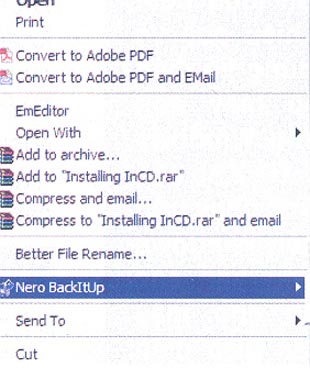
Bước 2: - Trong cửa sổ làm việc Nero BackItUp, bạn nhấn nút Start Backup để bắt đầu quá trình sao lưu.

Bước 3: - Trình thuật sĩ Wizard hiện ra và yêu cầu bạn thiết lập thông số cơ bản để tiến hành quá trình sao lưu tài liệu vào đĩa CD/DVD.
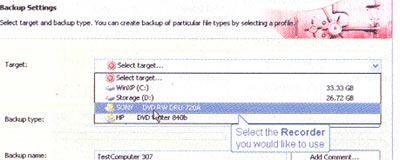
- Ở hộp thoại Target, bạn lựa chọn đầu ghi đĩa sao cho phù hợp với công việc.
- Ở hộp thoại Backup Type, bạn nên chọn Full Backup để có thể sao lưu toàn bộ tập tin có trong thư mục.
- Điền tên cho quá trình sao lưu này trong hộp thoại Backup name. Ngoài ra, bạn còn có thể tạo chú thích cho từng quá trình sao lưu bằng cách nhấn nút "Add Comment" và điền vào thông tin cần thiết để không bị nhầm lẫn với các lần sao lưu khác.
- Nhấn Next.
Bước 4: - Cửa sổ thuật sĩ Completing the Backup Wizard sẽ thông báo cho bạn biết các thiết lập cơ bản của quá trình ghi đĩa, dung lượng và số lượng tập tin sẽ được ghi. Đối với các thông số thiết lập như: File Filters, Virus Scan, Compression, Encryption, Verification, Shadow Copy, bạn nên để chế độ mặc định vì đây là thiết lập tối ưu nhất của Nero 7. Tuy nhiên, để kích hoạt 2 lựa chọn: Virus Scan và Encryption, bạn phải thiết lập trong Backup Setting (xem thêm phần "Thông số thiết lập nâng cao" ở bên dưới).
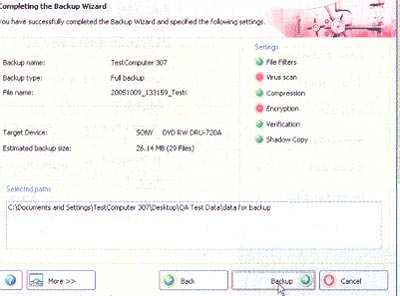
- Nhấn nút Backup.
- Trong trường hợp bạn chưa bỏ đĩa CD/DVD trắng vào ổ đĩa, chương trình sẽ hiện ra một cửa sổ mới yêu cầu bạn cho đĩa vào. Nếu đĩa CD-RW/DVD-RW của bạn có sẵn dữ liệu, chương trình sẽ yêu cầu bạn xóa toàn bộ dữ liệu có trên đĩa.
- Nhấn OK để hoàn tất quá trình ghi đĩa.
Một số thiết lập nâng cao cho Nero BackItUp
Như đã được nhắc đến ở phần trên, bạn có thể kích hoạt thiết lập quét virus (Virus Scan) và mã hóa dữ liệu (Encryption) như sau:
- Nhấn nút File > Preferences (hay sử dụng phím tắt Ctrl+Alt+F).
- Di chuyển đến thẻ Backup và đánh dấu hai lựa chọn "Do a virus check before backup" và "Encrypt data before backup".
- Nhấn OK và đặt tên cho quá trình thay đổi trên.
Một khi bạn đã chọn lựa chọn nén dữ liệu, quá trình ghi đĩa sẽ diễn ra lâu hơn khi không nén.
Trong thẻ Backup trên, bạn có thể thiết lập thông số nén cho quá trình khi đĩa bằng cách nhấn nút Compression Settings và kéo thanh trượt trong cửa sổ "Set level of compression" với các mức nén "Low/Fast - Normal - High/Slow" tùy vào mục đích sử dụng.
Nhấn OK để xác nhận.






0 nhận xét:
Đăng nhận xét